安装步骤
添加新用户
sudo -i adduser adusr // 添加用户名 adusr adusr nSd9NCX=^L //设置用户密码root用户下安装 ubuntu 图形用户界面(GUI)
apt update apt install ubuntu-desktop安装和配置 RDP 服务器
apt install xrdp systemctl status xrdp nano /etc/xrdp/xrdp.ini 修改: port=tcp://:3389 systemctl restart xrdp在防火墙上打开 RDP 端口
apt install ufw ufw enable / disable 启用 /禁用 ufw allow 3389 ufw allow 22/tcp //开放22端口ufw status verbose - 检查命令状态
远程桌面闪退,shell后按以下步骤解决
- 需要在该用户目录创建一个
.xsession:touch .xsession - 里面写“xfce4-session”一句话就行:
echo xfce4-session >~/.xsession 。 - 然后进入到用户目录下,
sudo chown username:username .xsession
解决远程桌面连接异常

重新安装
xrdpunzip xrdp-installer-1.2.2.zip//官网 http://www.c-nergy.be/products.html 下载并重新安装 xrdp$chmod +x ~/xrdp-install-1.2.2sh//给用户添加执行权限以
adusr用户身份登录系统并运行脚本./xrdp-installer-1.2.2.sh
安装完成后重启系统.
sudo reboot //建议执行该命令重启服务器(无风险重启) sudo init 6 sudo shutdown -r now
从Windods远程登录
windows系统中执行命令mstsc 打开远程桌面,在弹出的登陆框中选择Xorg,到此就可以看到我们熟悉的桌面环境了。注意: 同一用户只能在一处登陆,即使在服务器上也是一样。